Ako používať nástroje zálohovania systému Windows 7 v systéme Windows 8
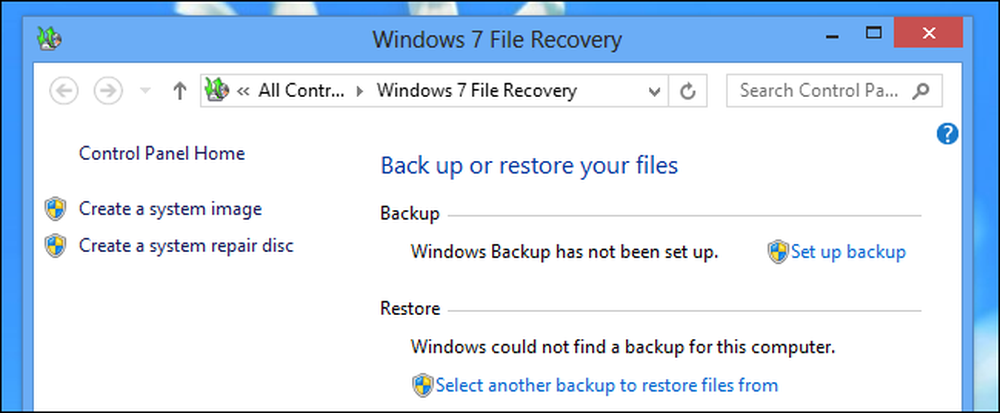
Systém Windows 8 má nový systém na zálohovanie histórie súborov, ktorý nahrádza nástroje na zálohovanie systému Windows 7. Systém Windows 8 však stále obsahuje nástroje na zálohovanie systému Windows 7. Sú obzvlášť užitočné pri vytváraní záloh plného obrazu systému.
Tieto nástroje sú považované za zastarané a pravdepodobne nebudú v budúcich verziách systému Windows. Spoločnosť Microsoft by radšej používala funkciu História súborov a obnovenie.
Prístup k nástrojom zálohovania systému Windows 7
Záložné nástroje systému Windows 7 sú skryté a nebudú sa zobrazovať pri vyhľadávaní "zálohovania" alebo podobných fráz.
Ak sa chcete k nim dostať, stlačte kláves Windows a vyhľadajte zálohu. Vyberte kategóriu Nastavenia a otvorte Uložte záložné kópie súborov do histórie súborov okno.
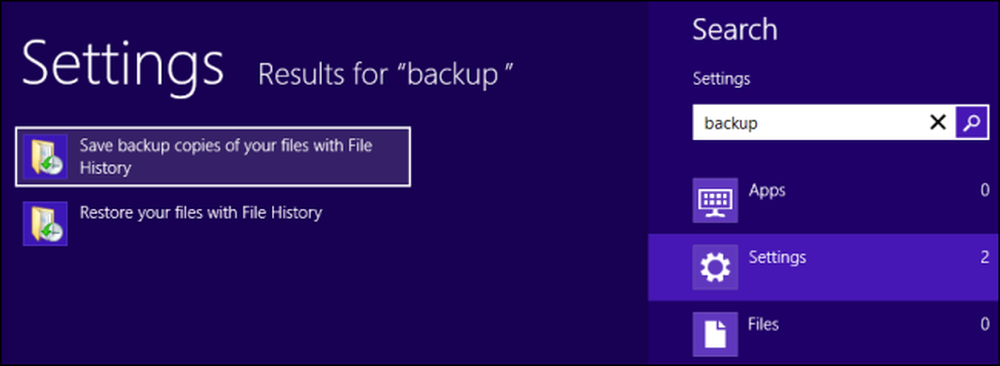
Kliknite na možnosť Obnovenie súborov systému Windows 7, ktorá je skrytá v ľavom dolnom rohu okna História súborov.
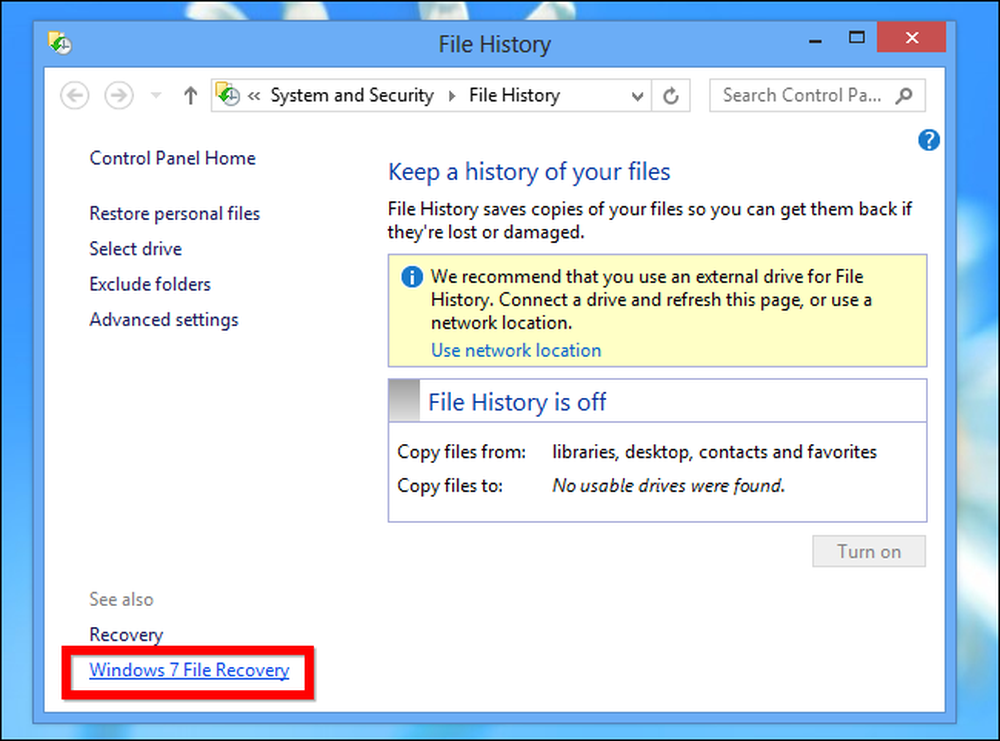
Uvidíte známe rozhranie pre zálohovanie systému Windows 7, ktoré sa teraz nazýva "Obnova súborov systému Windows 7." Funguje to tak, ako si pamätáte, že pracuje v systéme Windows 7, hoci spoločnosť Microsoft odporúča, aby ste súčasne nepoužívali obe funkcie. Históriu súborov nemožno povoliť, ak máte zapnutý plán zálohovania systému Windows 7.
Ak chcete rýchlo pristupovať k tomuto oknu, môžete tiež vyhľadať obnovenie a vybrať obnovenie súborov systému Windows 7.
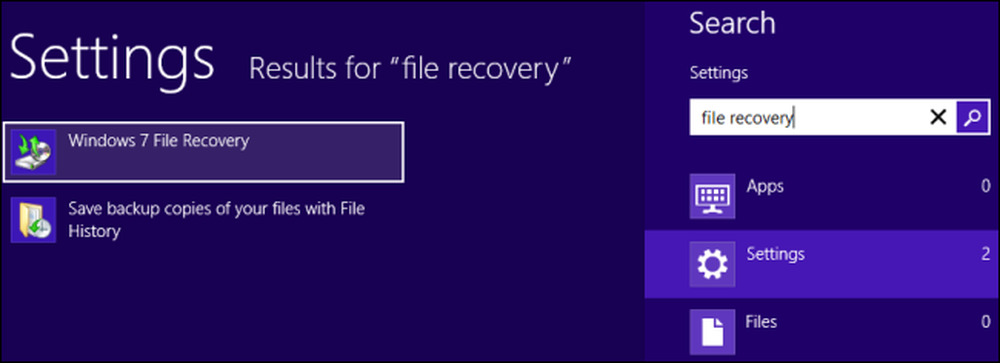
Vytvorenie úplného zálohovania systému
Na rozdiel od nástrojov na zálohovanie systému Windows 8 je možné nástroje Windows 7 na obnovu súborov použiť na vytvorenie úplnej zálohy systému. Zálohovanie systému je plná kópia aktuálneho stavu vášho počítača. Obnovením zo systémového obrazu sa všetky súbory, programy a nastavenia obnovia do stavu, v ktorom boli pri vytváraní obrázka.
Ak chcete vytvoriť zálohu systémového obrazu, kliknite na bočný panel na položku Vytvoriť systémový obrázok.
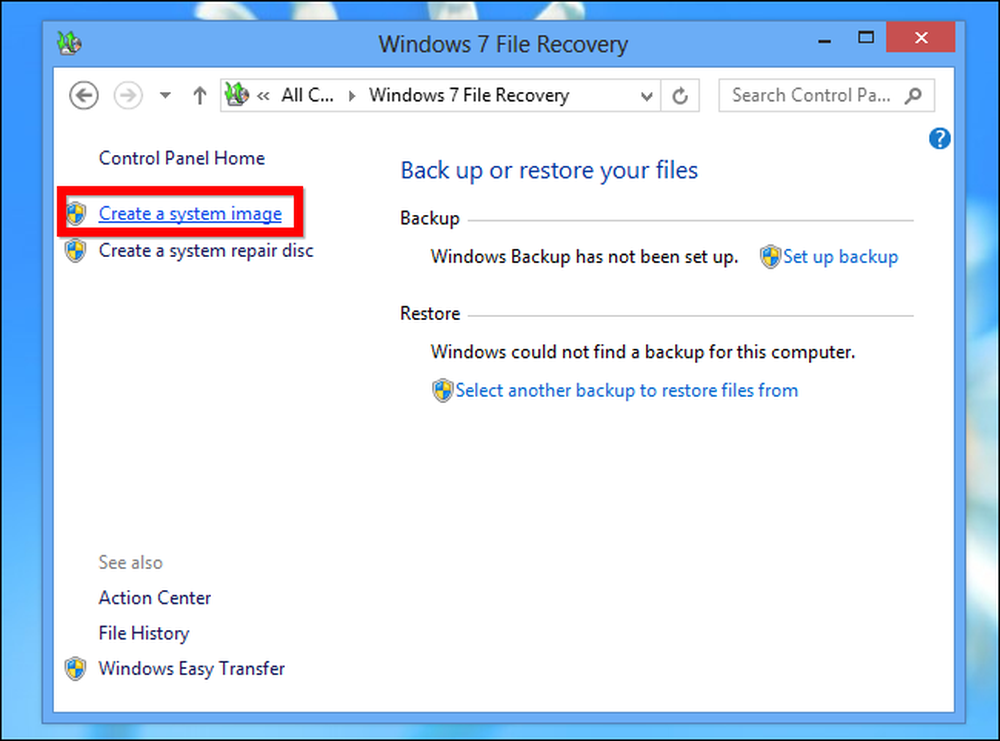
Zálohu systému môžete umiestniť na pevný disk, na viacerých diskoch DVD alebo na sieťovom mieste. Môže to byť pomerne veľké, pretože je to kópia všetkých súborov na vašom pevnom disku.
Systém Windows hovorí, že nemôžete obnoviť viac súborov zo zálohy systému, ale pokryli sme spôsob, ako extrahovať jednotlivé súbory zo zálohy systému.
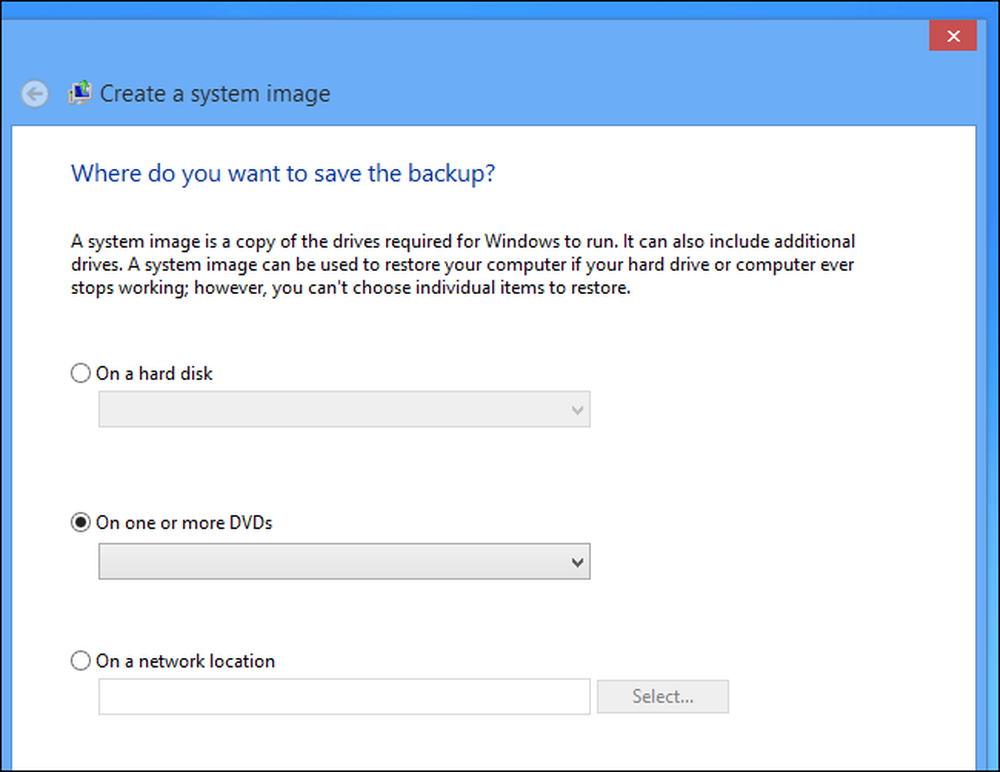
Obnovenie úplného zálohovania systému
Ak chcete obnoviť zálohovanie celého systému v budúcnosti, otvorte obrazovku nastavení počítača. Stlačte tlačidlo Windows + C, kliknite na položku Nastavenia a vyberte možnosť Zmeniť nastavenia počítača.
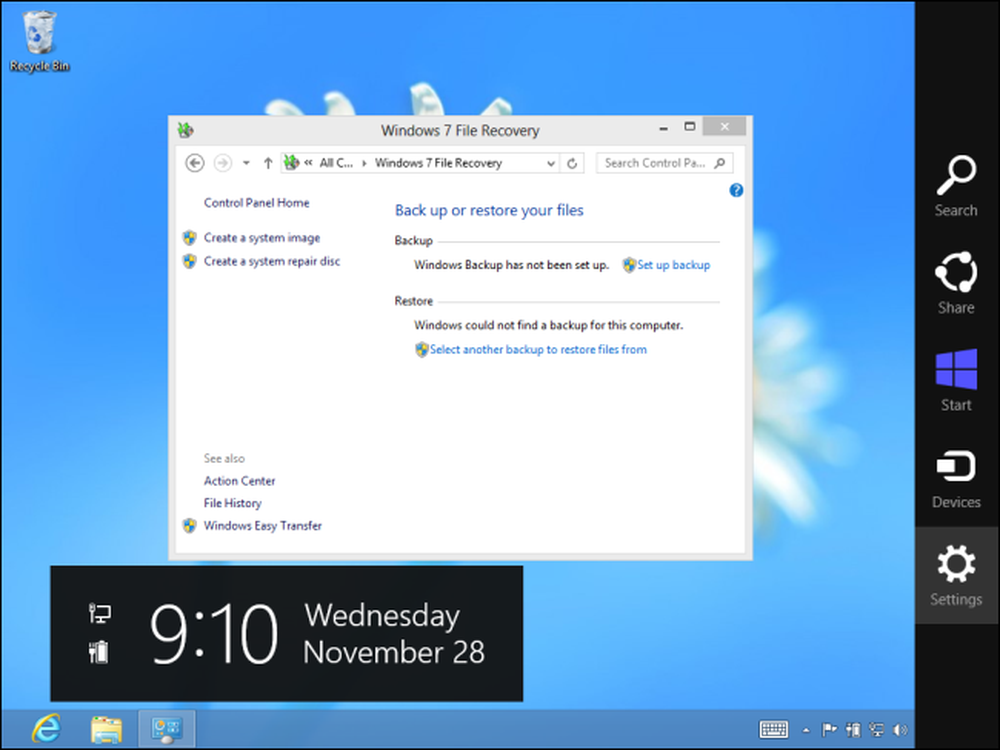
Vyberte kategóriu Všeobecné a prejdite nadol, kým sa nezobrazí možnosť Rozšírené spustenie. Kliknutím na tlačidlo Reštartovať teraz reštartujte počítač do ponuky rozšírených možností spustenia.
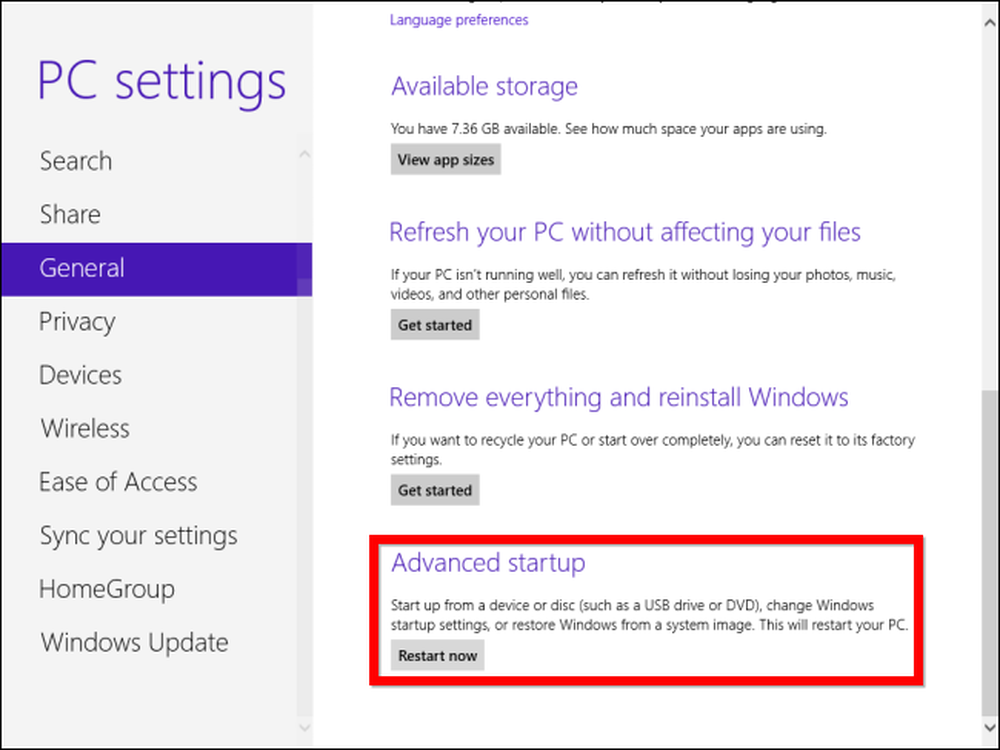
Na obrazovke rozšírených možností vyberte položku Riešenie problémov -> Rozšírené možnosti -> Obnova obrazu systému. Budete môcť vybrať systémový obrázok a obnoviť ho z počítača.
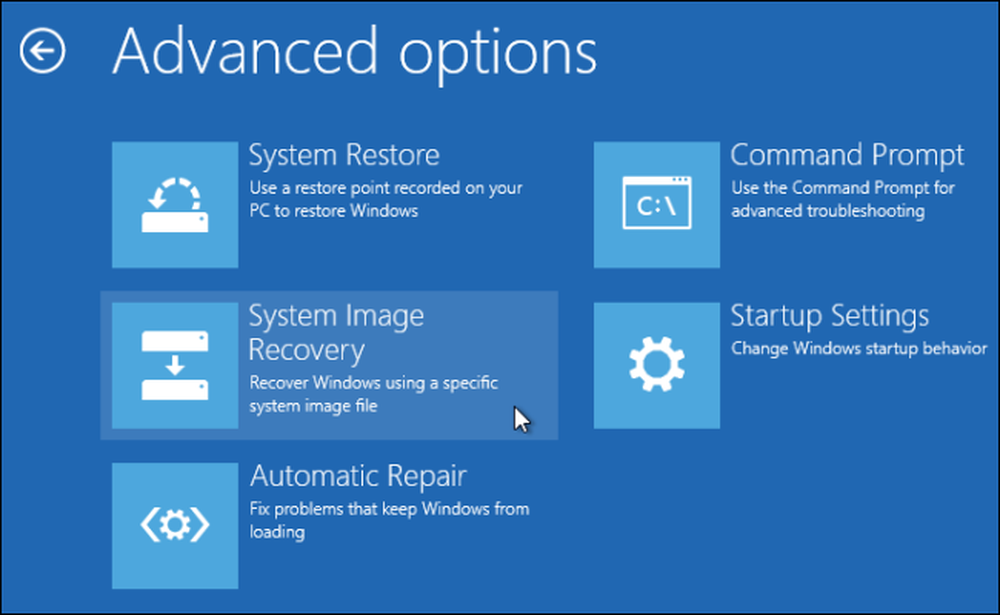
Ak nemôžete spustiť systém Windows, po niekoľkých pokusoch o zavedenie systému by sa mal počítač automaticky zaviesť na obrazovku Rozšírené možnosti spustenia. Môžete tiež podržať kláves Shift počas zavádzania, zavádzania z inštalačného disku systému Windows 8 alebo používať systém Windows 8 na opravu systému.
Vytvorenie plánu zálohovania
Ak dávate prednosť tomu, ako zálohovanie systému Windows 7 fungovalo tak, ako funguje záloha histórie súborov v systéme Windows 8 (viac si prečítajte o rozdieloch), môžete kliknúť na Nastaviť zálohovanie v okne obnovy súborov systému Windows 7 vytvorte plán zálohovania v štýle Windows 7.
Tento proces bude rovnaký ako nastavenie funkcie zálohovania a obnovenia v systéme Windows 7. Upozorňujeme, že históriu súborov nemožno povoliť, keď je zapnutý plán zálohovania systému Windows 7.
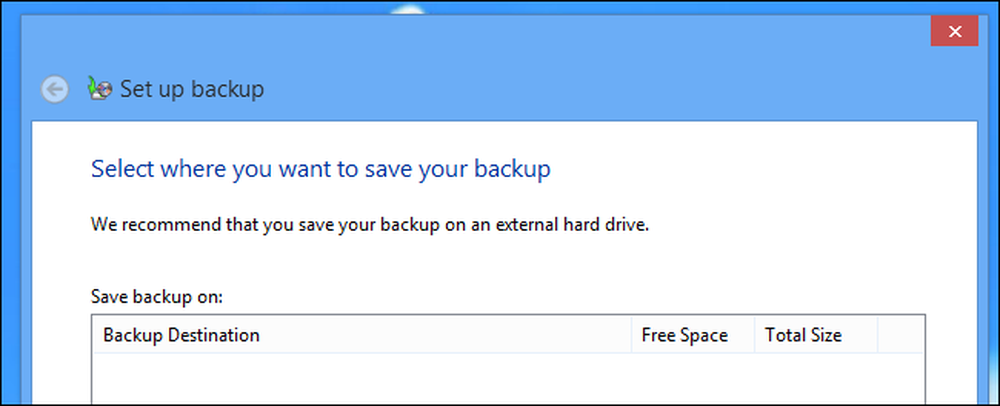
Funkcia História súborov systému Windows 8 má niekoľko obmedzení, ale môžu byť spracované. Napríklad, kým História súborov dokáže zálohovať iba súbory v knižniciach, môžete do počítača pridať ľubovoľnú zložku, aby ste sa uistili, že je zálohovaná. Najviac presvedčivým dôvodom na použitie programu Windows 7 File Recovery je schopnosť vytvárať plné zálohy systému.




